Altium Designer 13开启自动保存的详细操作步骤
时间:2022-10-26 15:59
当使用Altium Designer 13时,怎样开启自动保存呢?下面小编给带来Altium Designer 13开启自动保存的详细操作步骤,大家可以学习一下。
Altium Designer 13开启自动保存的详细操作步骤

打开altium designer ,在左上角找到DXP,单击DXP
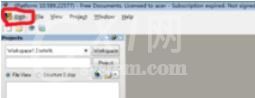
找到preferences,单击
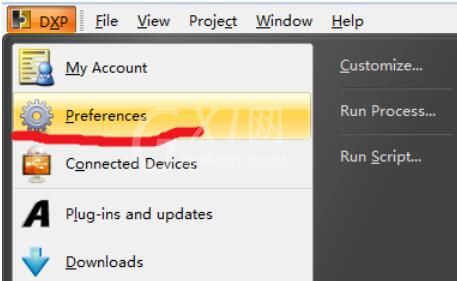
找到Data Managenent,单击
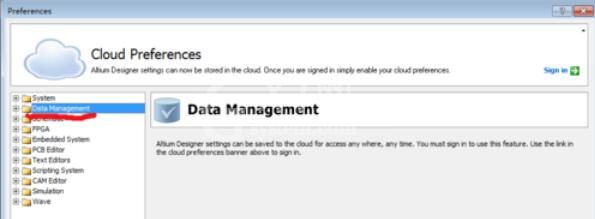
找到Backup,单击
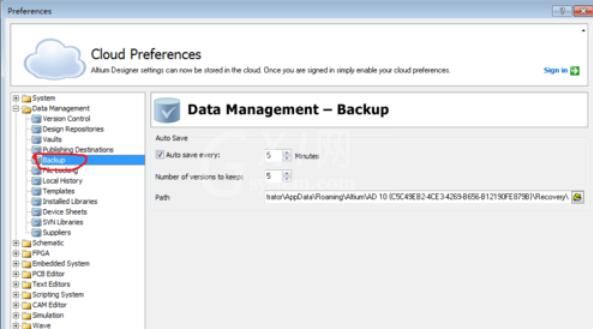
把auto save every勾上,
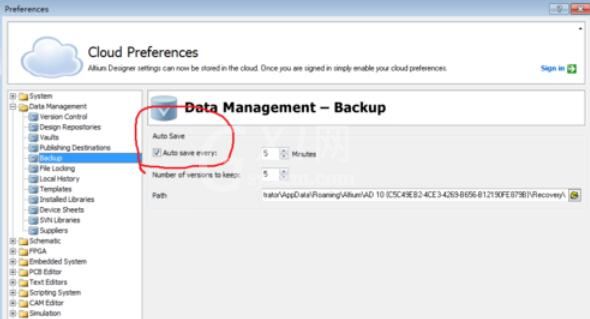
在图中红色框里填入保存的时间间隔,点击ok就行了。
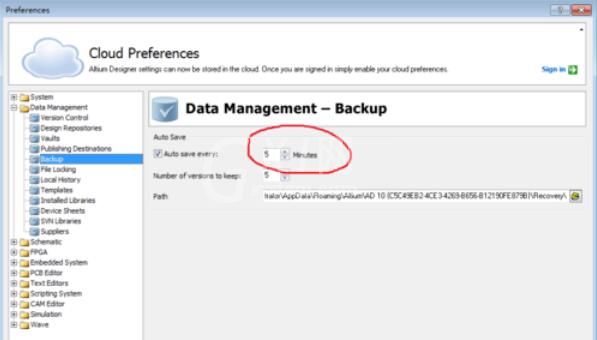
以上就是Altium Designer 13开启自动保存的详细操作步骤,希望学习后对你有所帮助。



























